Чтобы изменить параметры ответа на сообщение по умолчанию на пользовательские сообщения по вашему выбору, используйте Apple Watch и парный iPhone.
Настройте стандартные ответы по умолчанию на сообщения Apple Watch
- Откройте приложение Apple Watch на парном iPhone и выберите «Мои часы»,
- Перейдите в «Сообщения» и нажмите «Ответы по умолчанию»,
- Нажмите на любой из предварительно запрограммированных ответов в списке ответов по умолчанию и введите свой собственный текст
- Повторите с другими ответами по умолчанию и выйдите из настроек My Watch, когда закончите
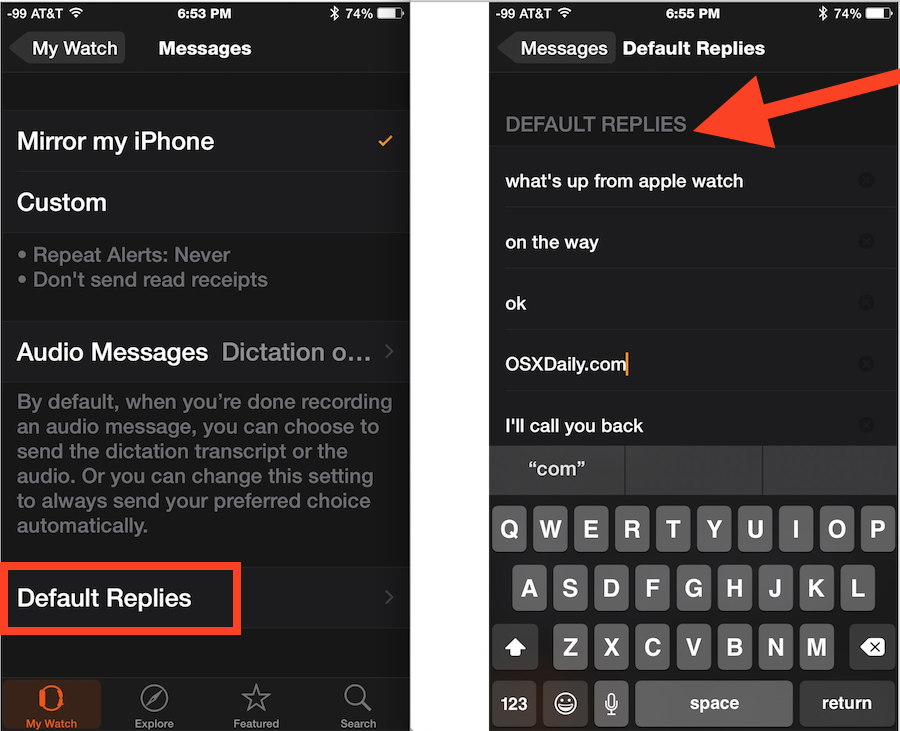
Изменения будут синхронизироваться с Apple Watch быстро, и вы сможете использовать их для будущих ответов на входящие текстовые сообщения и сообщения.
Использование быстрых ответов на Apple Watch
- Когда новое сообщение поступит на Apple Watch, поднимите запястье, как обычно, затем прокрутите вниз и нажмите «Ответить»,
- Выберите индивидуальный Быстрый ответ, нажав на него и отправьте его как ответ

Эти параметры быстрого ответа действительно полезны и могут быть более чем достаточными для обработки ответов на большинство входящих сообщений в Apple Watch, по крайней мере до тех пор, пока вы не сможете использовать Siri для полного ответа, вызвать человека или использовать сообщения из iOS или Mac, чтобы иметь полный разговор.
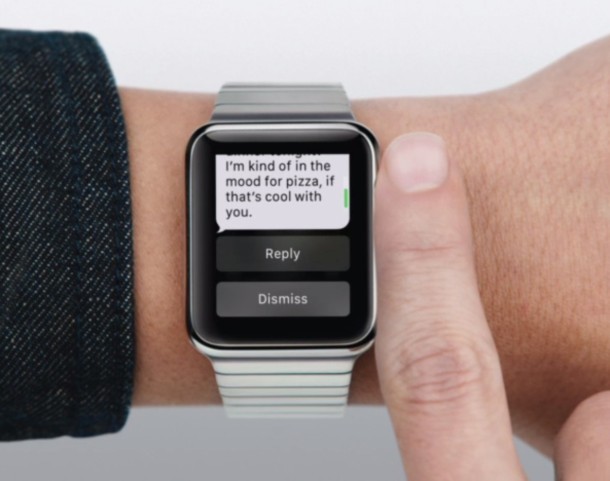
Помните, что вы всегда можете нажать кнопку микрофона, чтобы использовать голос в тексте и получить полный ответ, выписанный для вас, или даже отправить голосовое сообщение, как вы можете на iPhone, обе эти функции очень хорошо работают на Apple Watch.
У Apple есть приятное демонстрационное видео о том, как функция быстрого ответа на сообщения работает на Apple Watch, встроенная ниже:
Аналогичная функция быстрого ответа существует на iPhone для быстрого реагирования на входящие вызовы. Возможно, будущая версия iOS предложит аналогичную функцию быстрого ответа для всех входящих сообщений в iOS, но теперь пользователи iPhone и ipad могут использовать функцию ответа уведомления в сочетании с Quick Type аналогичным образом.










